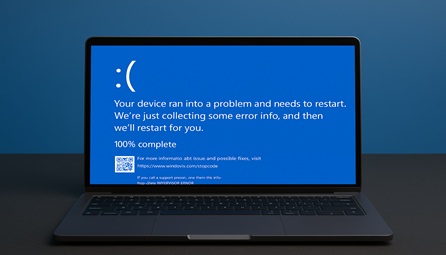
En esta entrada veremos la solución al pantallazo azul HYPERVISOR_ERROR es la solución más rápida y con la cual no tendremos que tocar diferentes parámetros en la BIOS. El temido pantallazo azul que al parecer todos odiamos. Entre los muchos mensajes de error que puede mostrar, dependiendo de la suerte con la que contemos, es el HYPERVISOR_ERROR.
Pero no te preocupes, es algo no muy grave y a menudo se puede solucionar de una manera bastante sencilla, tal y como lo indicamos en esta entrada, la cual es la manera más rápida y fácil de hacerlo.
Solución al pantallazo azul ‘HYPERVISOR_ERROR’ Windows
El error de ‘HYPERVISOR_ERROR’ está directamente relacionado con la virtualización y suele ocurrir en los procesadores AMD. Un hipervisor es un software o firmware que crea y ejecuta máquinas virtuales. Esto puede ser un programa tipo Parallels Desktop para Mac o VMware Workstation para Windows. Estos nos permiten que múltiples sistemas operativos (como Windows, Linux, etc.) puedan ejecutarse simultáneamente en un mismo equipo físico, compartiendo los recursos.
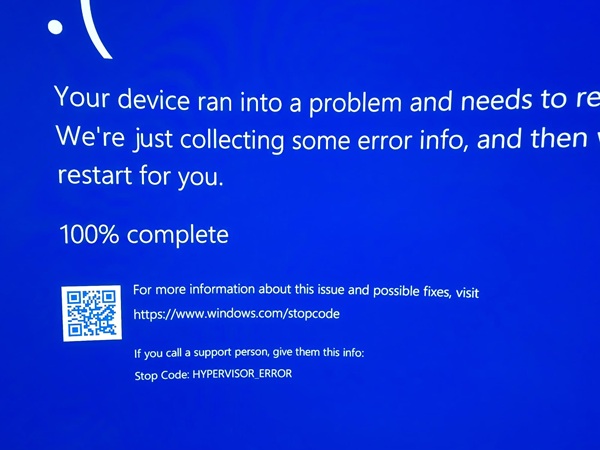
Este error suele aparecer cuando hay un problema en la forma en que el sistema operativo interactúe con el hipervisor, o cuando hay una configuración incorrecta que impida que este se inicie correctamente. A menudo, esto nos puede ocurrir después de actualizaciones de Windows, cambios en la configuración del sistema o incluso si has intentado usar funciones de virtualización que requieren un hipervisor en específico, como el subsistema de Windows para Linux (WSL) o alguna máquina virtual.
Solución rápida al pantallazo azul HYPERVISOR_ERROR
Afortunadamente, para muchos usuarios, la solución a este error es realmente simple y no requiere reinstalar nada ni hacer configuraciones complejas en la BIOS del ordenador. Solo tendremos que ejecutar un comando en la ‘Línea de comandos’ (CMD).
Sigue estos pasos:
- Abre el ‘Símbolo del sistema’ como administrador. Puedes hacerlo buscando ‘CMD’ en el menú de inicio, dando clic derecho sobre ‘Símbolo del sistema’ y seleccionando la opción ‘Ejecutar como administrador’.

- Una vez que la ventana CMD esté abierta, copia y pega el siguiente comando (o escríbelo cuidadosamente sin equivocarte).
bcdedit /set hypervisorlaunchtype auto - Pulsa la tecla ‘Enter’. Deberías ver un mensaje que nos indica ‘La operación se completó correctamente’ (Tal y como se muestra en la imagen).

- Reinicia el equipo.
Al reiniciar el equipo, el sistema debería arrancar sin ningun error. Este comando lo que hace es que le indica al sistema operativo que configure el tipo de inicio del hipervisor en modo ‘automatico’, permitiéndole gestionar correctamente la virtualización.
Esperamos que haya sido útil para solucionar el HYPERVISOR_ERROR ya que aveces la solución más simple es sin duda, la más efectiva.
